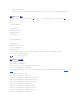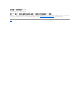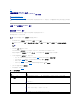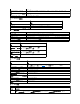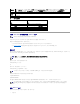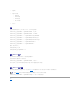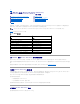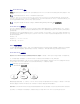Users Guide
使用扩展模式累积权限
扩展模式验证机制支持对通过不同关联对象与同一用户相关的不同权限对象进行权限累积。换言之,扩展模式验证可以累积权限,使用户能够拥有与同一用户关联的不同权限对象对应的所有
已分配权限的超级集合。
图 7-2 提供了使用扩展模式累积权限的示例。
图 7-2.用户权限累积
该图显示了两个关联对象 — iA01 和 iA02。用户 1 通过两个关联对象与 iDRAC2 关联。因此,用户 1 具有累积权限,即在 iDRAC2 上将权限 1 和权限 2 的权限合并起来。
例如,权限 1 有如下权限:登录、虚拟介质和清除日志,而权限 2 有如下权限:登录到 iDRAC、配置 iDRAC 和检测警报。因此,用户 1 现在的权限集为:登录到 iDRAC、虚拟介质、清
除日志、配置 iDRAC 和检测警报,这是权限 1 和权限 2 的权限集合的合并结果。
扩展模式验证利用同一用户关联的不同权限对象的已分配权限,将权限加以累积,从而使用户拥有最大的权限集合。
在此配置中,用户 1 对 iDRAC2 拥有权限 1 和权限 2 权限。用户 1 对 iDRAC2 仅拥有权限 1 权限。用户 2 对 iDRAC1 和 iDRAC2 都拥有权限 1 权限。此外,该图还表明用户 1 可
位于不同的域并可以由嵌套组关联。
配置扩展模式 Active Directory 以访问 iDRAC
在使用 Active Directory 访问 iDRAC6 之前,必须按顺序执行下列步骤来配置 Active Directory 软件和 iDRAC6:
1. 扩展 Active Directory 模式(请参阅"扩展 Active Directory 模式")。
2. 扩展 Active Directory 用户和计算机管理单元(请参阅"安装 Dell 对 Active Directory 用户和计算机管理单元的扩展")。
3. 将 iDRAC6 用户及其权限添加到 Active Directory(请参阅"将 iDRAC 用户和权限添加到 Active Directory")。
4. 在各个域控制器上启用 SSL(请参阅"在域控制器上启用 SSL")。
5. 使用 iDRAC6 基于 Web 的界面或 RACADM 配置 iDRAC6 Active Directory 属性(请参阅"使用 iDRAC6 基于 Web 的界面以扩展模式配置 Active Directory"或"使用
RACADM 以扩展模式配置 Active Directory")。
扩展 Active Directory 模式将会在 Active Directory 模式中添加一个 Dell 组织单元、模式类和属性以及示例权限和关联对象。扩展模式前,必须在域目录林的"模式主机灵活单主机操作
(FSMO) 角色所有者"上具有"Schema Admin"(模式管理员)权限。
可以使用以下方法之一扩展模式:
l Dell Schema Extender 公用程序
l LDIF 脚本文件
如果使用 LDIF 脚本,将不会把 Dell 组织单元添加到模式。
LDIF 文件和 Dell Schema Extender 分别位于 Dell Systems Management Tools and Documentation DVD 的以下目录中:
l DVD
驱动器
:\SYSMGMT\ManagementStation\support\OMActiveDirectory_Tools\Remote_Management_Advanced\LDIF_Files
l <DVD
驱动器
>:\SYSMGMT\ManagementStation\support\OMActiveDirectory_Tools\Remote_Management_Advanced\Schema_Extender
要使用 LDIF 文件,请参阅 LDIF_Files 目录中自述文件中的说明。要使用 Dell Schema Extender 扩展 Active Directory 模式,请参阅"使用 Dell Schema Extender"。
可以从任意位置复制并运行 Schema Extender 或 LDIF 文件。
注: Remote_Management 文件夹用于在较早的远程访问产品如 DRAC 4 和 DRAC 5 上扩展架构,而 Remote_Management_Advanced 文件夹用于在 iDRAC6 上扩
展架构。